Что делать после установки Ubuntu?
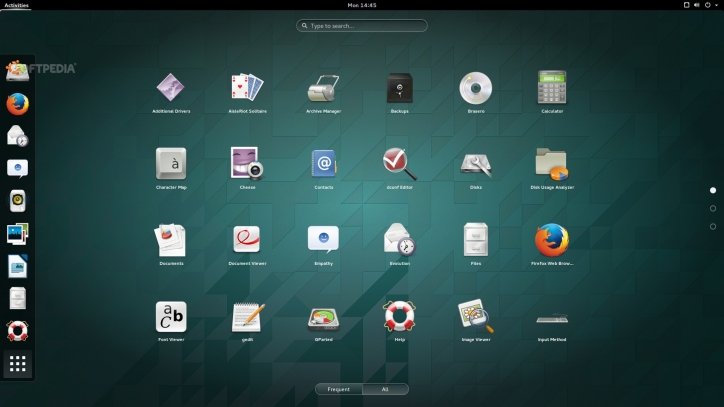
Если Вы задались этим вопросом, то вероятнее всего на Вашем компьютере уже стоит ОС Ubuntu. И самый главный плюс, что после установки она полностью готова к работе! Нет необходимости ставить дополнительный софт. Но если Вы хотите использовать её по максимуму, то тогда я расскажу как это сделать.
1. И так, если Вы хотите настроить Ubuntu под себя, то я бы посоветовал скачать Вам программу «Unity Tweak Tool». Эта программа имеет множество настроек! Она поможет настроить оформление ОС под себя, как лучше для Вас. И что самое главное — она имеет русскую локализацию! И доступна она из стандартного «Центра приложений Ubuntu» своеобразного магазина приложений (далее «магазин приложений» или «ЦПU»).
2. Настройте почту. В стандартном дистрибутиве Ubuntu уже идёт Thunderbird — почтовый клиент. Настраивать его очень легко. Правда я столкнулся с некоторой проблемой. Я использую почту от Apple (@me.com) и программа распознала её, но не распознала мой логин и пароль. Однако всё решилось ручной настройкой, и сейчас я без проблем проверяю свою почту через Thunderbird.
3. Если у Вас есть аккаунт Dropbox, то я советую скачать одноимённое приложение для Ubuntu. Оно находится в «Магазине приложений», и обладает русской локализацией. И после того как Вы подключитесь к с своему аккаунту Dropbox, Ваши файлы начнут синхронизироваться.
4. Приложений в «ЦПU» достаточно, однако к примеру того же «скайпа» в нем нет. И для этого есть решение! Открываем «Магазин приложений» и ищем GDebi, затем устанавливаем. После всех этих манипуляций Вы можете устанавливать любые приложения из пакетов .deb в графическом режиме.
5. Если Вы веб-программист, то Вам придётся по душе «Веб-редактор Bluefish». Его Вы найдёте в «Магазине приложений».
6. Совет. Если Вы действительно хотите повелевать своим компьютером, то Вам следует научится работать с терминалом. Он предоставляет огромные возможности по настройке системы.
7. 7Zip. А вот тут-то потребуется терминал. Открываем его, копируем эту команду терминала: sudo apt-get install p7zip-rar p7zip-full
и ищем в верхней панели пункт «правка», выбираем «вставить» и вводим пароль администратора.
8. Дополнительные манипуляции для улучшения «Юзеровитости».
Установить дополнительные кодаки для того что бы ваши видео или музыку можно было воспроизводить: sudo apt-get install ubuntu-restricted-extras
Возможно вам нужно установить Java 7: sudo apt-get install icedtea-7-plugin openjdk-7-jre
Далее необходимо установить Flash плагин, для просмотра видео в интернете: sudo apt-get install flashplugin-nonfree
Ну вот и всё, Ваша Ubuntu готова к работе!
Пользуйтесь, постигайте, радуйтесь!
5 комментариев